今日推荐新版Parallels Desktop for Mac版本19.1,包含必备性能更新,并面向Intel和AppleM1芯片进行了优化。快如闪电-Windows恢复时间最多可缩短38%,因此可以快速进入应用程序。更好的显卡性能-二维图形速度提升高达25%,DirectX11速度提升高达28%。流畅的Windows UI和视频播放,更高的游戏帧速率,以及更多。
PD安装包最新地址:https://download.parallels.com/desktop/v19/19.1.0-54729/ParallelsDesktop-19.1.0-54729.dmg,百度网盘也有,二选一
准备必要工作:⚠️ 注意:安装证书的时候要赋予终端权限!否则显示“Operation not permitted”
打开 “完全磁盘访问” 权限.系统偏好设置 ▸ 隐私与安全性 ▸ 完整磁盘访问权限 ☑️勾选了终端 (如果之前勾选过-然后+)
软件安装
新增视频教程:
这个【PD】文件夹建议永久放在桌面上,下次打开pd可直接启动里面的install(类似启动器)
![图片[1]-全网首发Parallels Desktop 19.1.0永久破解商业版 支持intel/M1/2 pd虚拟机-Mac软件免费下载-Mac良选](https://www.maclx.com/wp-content/uploads/2023/10/图片-204-1024x804.png)
![图片[2]-全网首发Parallels Desktop 19.1.0永久破解商业版 支持intel/M1/2 pd虚拟机-Mac软件免费下载-Mac良选](https://www.maclx.com/wp-content/uploads/2023/10/图片-196-1024x680.png)
![图片[3]-全网首发Parallels Desktop 19.1.0永久破解商业版 支持intel/M1/2 pd虚拟机-Mac软件免费下载-Mac良选](https://www.maclx.com/wp-content/uploads/2023/10/图片-197-1024x687.png)
![图片[4]-全网首发Parallels Desktop 19.1.0永久破解商业版 支持intel/M1/2 pd虚拟机-Mac软件免费下载-Mac良选](https://www.maclx.com/wp-content/uploads/2023/10/图片-198-1024x684.png)
![图片[5]-全网首发Parallels Desktop 19.1.0永久破解商业版 支持intel/M1/2 pd虚拟机-Mac软件免费下载-Mac良选](https://www.maclx.com/wp-content/uploads/2023/10/图片-199-1024x653.png)
![图片[6]-全网首发Parallels Desktop 19.1.0永久破解商业版 支持intel/M1/2 pd虚拟机-Mac软件免费下载-Mac良选](https://www.maclx.com/wp-content/uploads/2023/10/图片-201-1024x570.png)
![图片[7]-全网首发Parallels Desktop 19.1.0永久破解商业版 支持intel/M1/2 pd虚拟机-Mac软件免费下载-Mac良选](https://www.maclx.com/wp-content/uploads/2023/10/图片-200-1024x657.png)
win10,11激活工具
![图片[8]-全网首发Parallels Desktop 19.1.0永久破解商业版 支持intel/M1/2 pd虚拟机-Mac软件免费下载-Mac良选](https://www.maclx.com/wp-content/uploads/2023/10/图片-205.png)
安装可能遇到的一些问题,自行看着解决!
Pd虚拟机覆盖安装后提示“无法启动?”
重新打开PD即可!
Pd虚拟机安装系统提示 “ 操作失败 ”的解决方案
1.停止虚拟机 打开Parallels Desktop 虚拟机的状态,再Windows安装的界面先把Windows虚拟机停止,然后再点击顶部的 【菜单】 按钮找到 【配置…】选项进去
2.设置虚拟机 进入“Windows”配置设置面板,点击硬件 -> 找到【 CPU 与内存】,然后点击 【高级…】按钮。
3.弹出的高级设置选项,把你的目光看向 【虚拟机监控程序:】,然后点击Apple选项。选择parallels 再重试就正常了。
Pd安装完打开提示“无法连接到 Parallels 服务”?
首先不要断网安装~
PRL_DISP_SERVICE是与虚拟机的MACOS主机通信的过程。当禁用PRL_DISP_SERVICE服务时,限制不足,或者在被防火墙阻止时会弹出类似的提示。我们需要重新启动终端终端中的PD守护程序。操作方法如下:
1.打开“终端”(通过命令+空间,输入“终端”以打开软件)
2.在终端中输入以下代码,然后返回汽车,然后输入密码并返回汽车(请注意,密码输入不可见)。sudo aunplionctl stop com.parallels.desktop.launchdaemon
3.再次执行以下命令。sudo aunplyctl start com.parallels.desktop.launchdaemon
4.打开“ Parallels Desktop”。
如果“无法连接到Parallels Service”,该问题已解决。
13系统的PD还是无法启动怎么办?
这个路径下的文件:也要赋予权限!打开前往文件夹-复制下方路径
/Applications/Parallels Desktop.app/Contents/MacOS/Parallels Service.app/Contents/MacOS/prl_disp_service双击打开如果提示:“无法打开“prl_disp_service”,因为无法确认开发者的身份。
![图片[9]-全网首发Parallels Desktop 19.1.0永久破解商业版 支持intel/M1/2 pd虚拟机-Mac软件免费下载-Mac良选](https://www.maclx.com/wp-content/uploads/2023/10/图片-202-1024x261.png)
打开【系统设置】–【隐私与安全性】下滑找到【安全性】点【仍要打开】
![图片[10]-全网首发Parallels Desktop 19.1.0永久破解商业版 支持intel/M1/2 pd虚拟机-Mac软件免费下载-Mac良选](https://www.maclx.com/wp-content/uploads/2023/10/图片-203-1024x242.png)
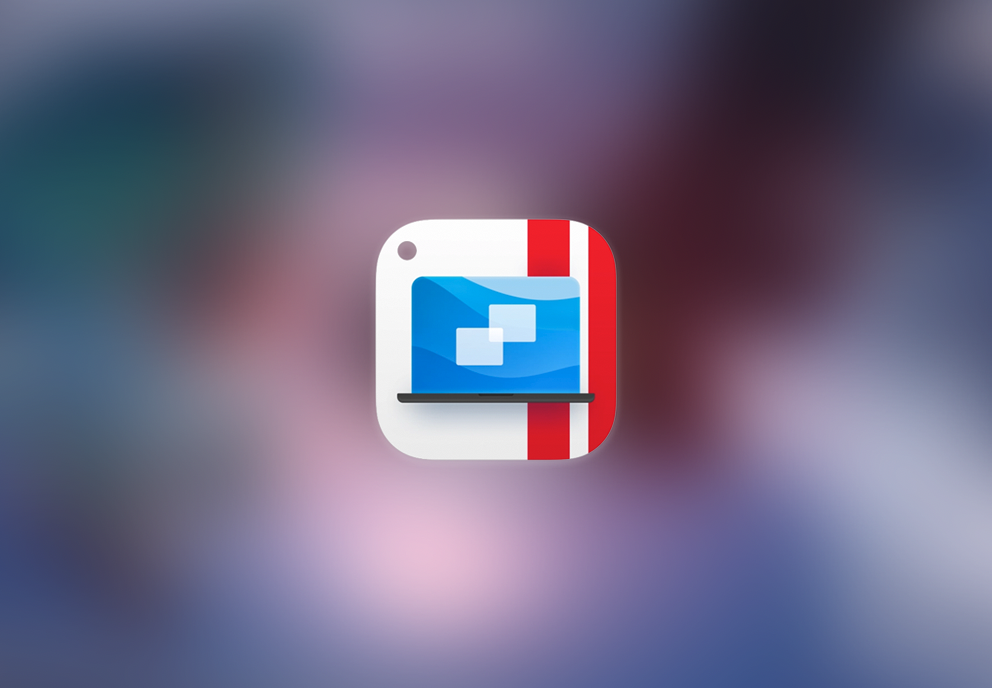

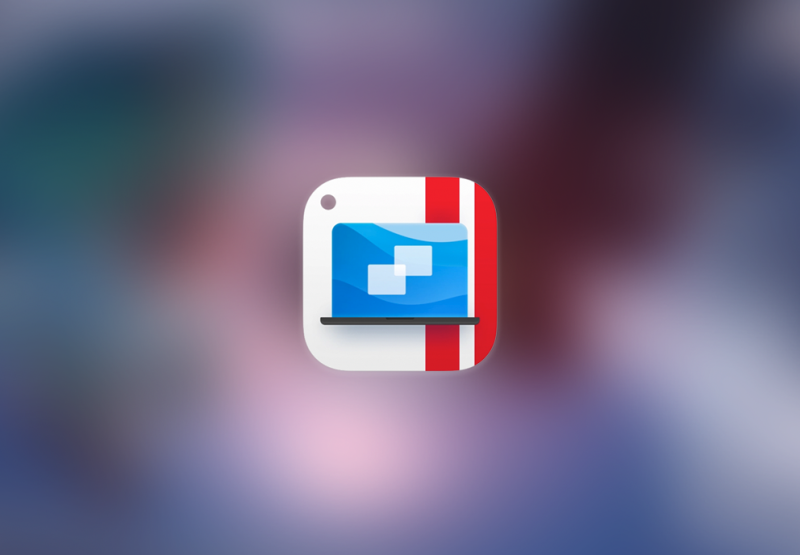
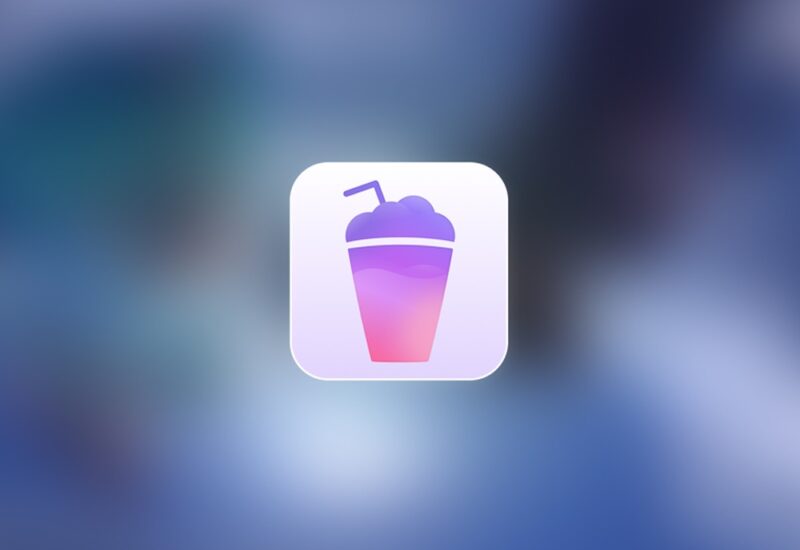
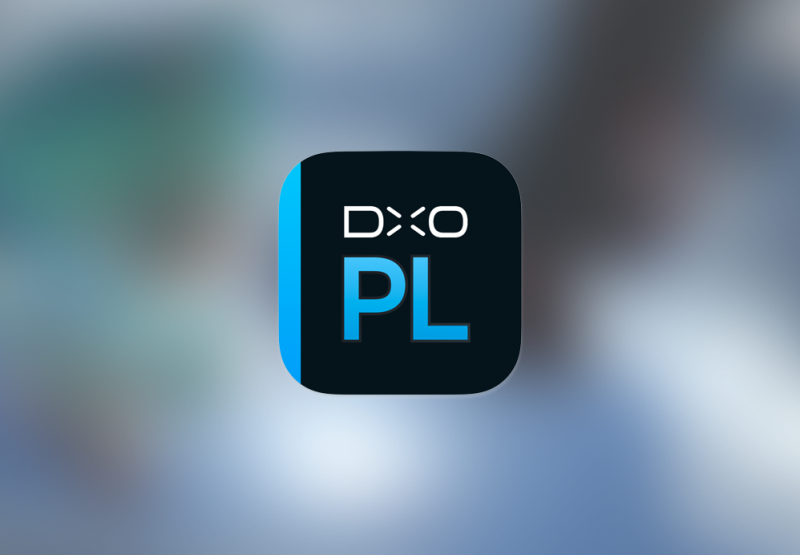
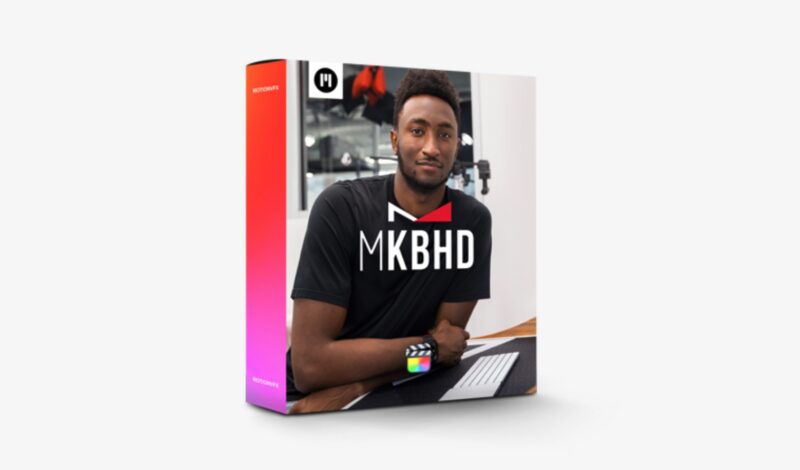
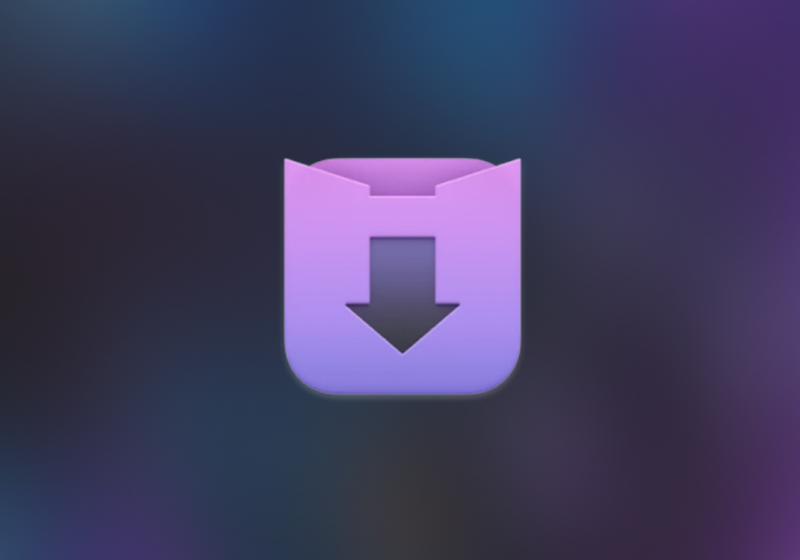
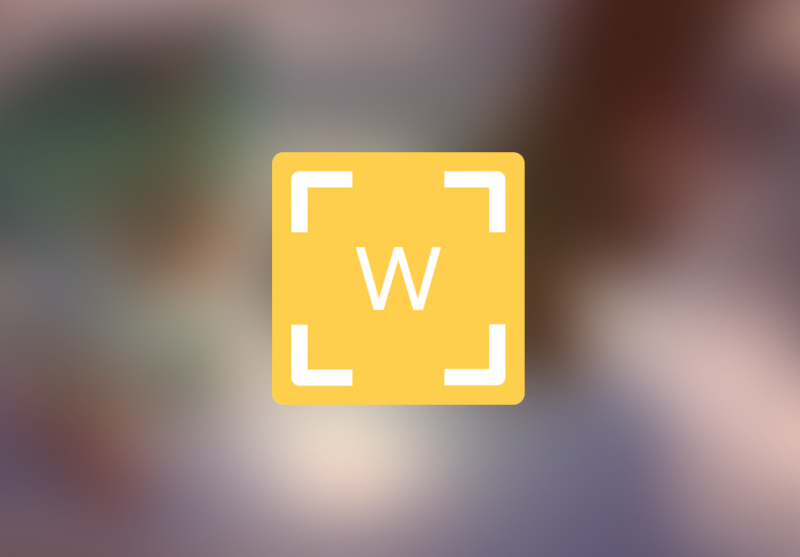
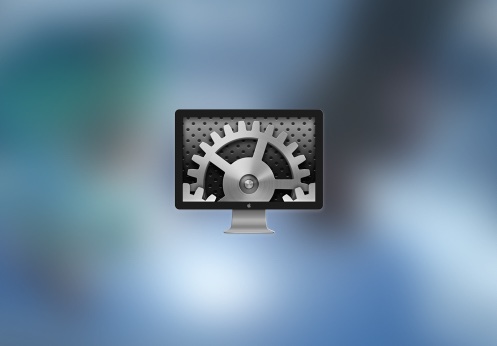


- 最新
- 最热
只看作者